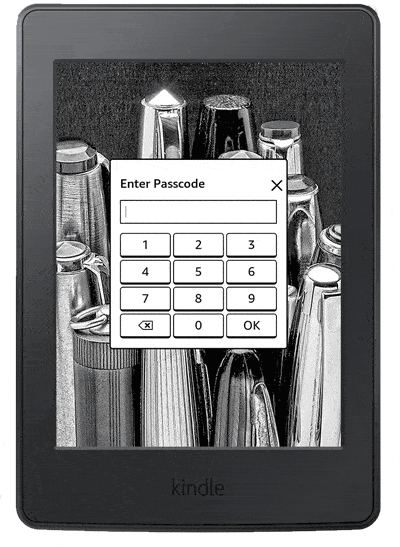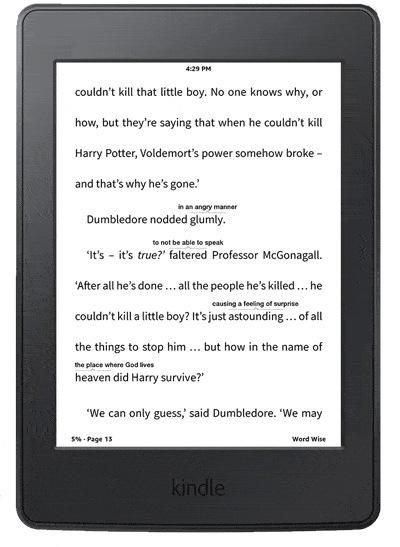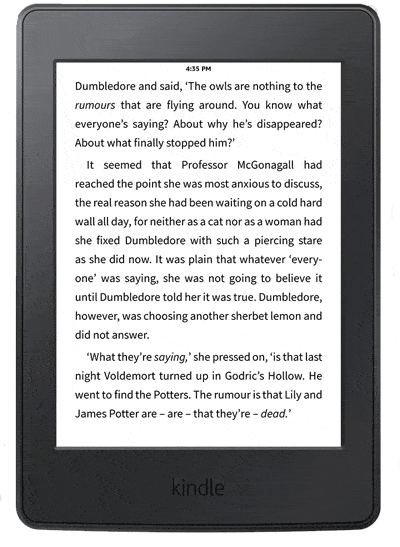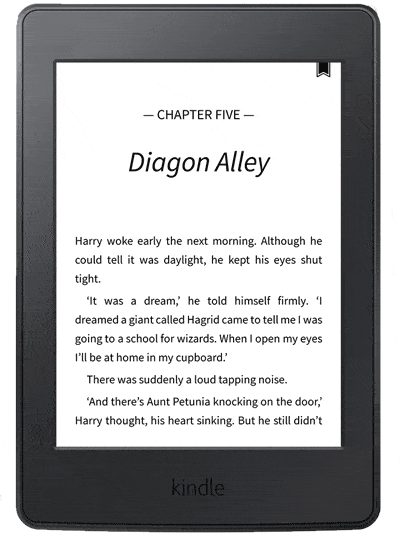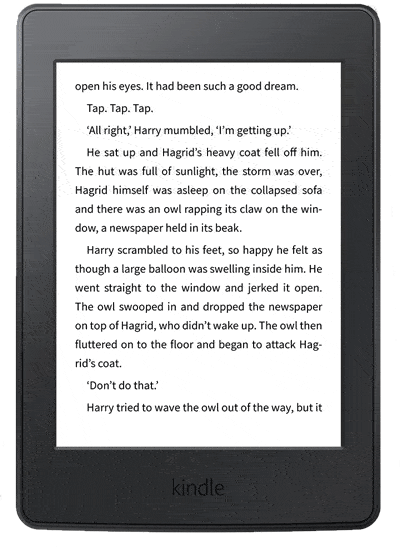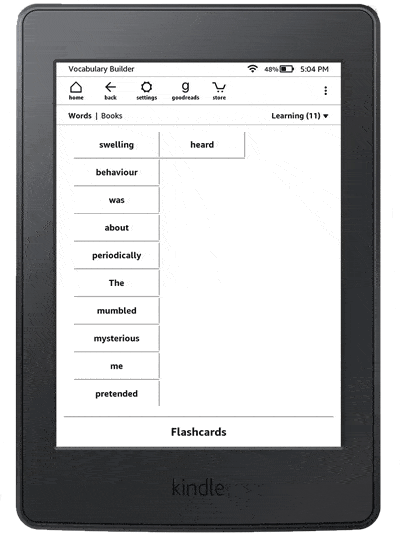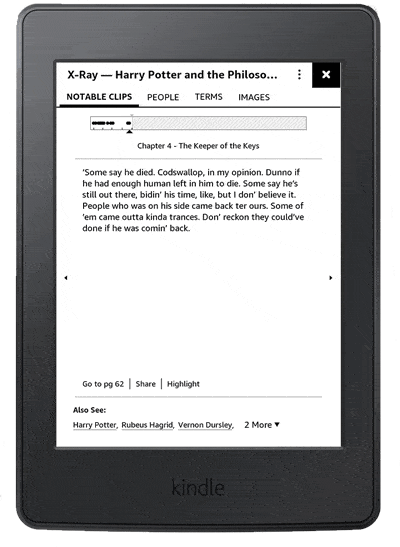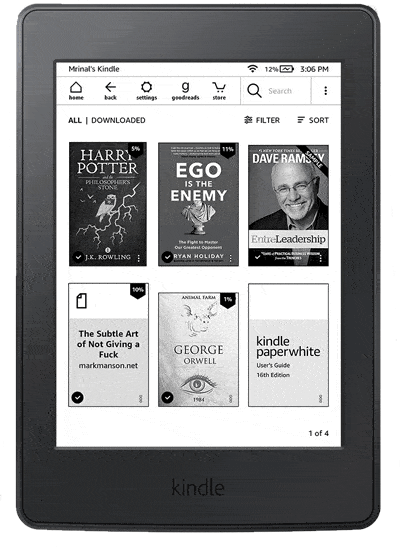Probablement Kindle Paperwhite C'est l'ami de lecture que vous emmenez partout avec vous. Il est résistant à l'eau, vous pouvez donc l'emporter avec vous vers la baignoire ou la piscine. Il peut contenir des dizaines de livres afin que vous ayez toujours beaucoup Pour lire. Vous ne pouvez pas aller mieux que ça, non? Il existe déjà quelques trucs et astuces qui peuvent le rendre plus utile.
Mettre Kindle Paperwhite d'Amazon Bibliothèque dans votre poche. Il a des milliers de livres à l'intérieur de son élégante couverture noire, alors qu'il peut Stocker des milliers d'autres livres Dans le nuage Paperwhite a peu à l'intérieur (le métro ne remplace pas ce que vous lisez ici), mais il se passe beaucoup de choses à l'intérieur.
Paperwhite dispose d'un éclairage à LED ajustable qui vous permet de voir la page lorsque vous campez à la belle étoile. Il est désormais étanche à la lecture en bord de mer. Il est doté d'une fonction qui vous permet de suivre chaque discussion d'un personnage ou d'un terme sans basculement frénétique. Si vous voulez savoir combien d’heures supplémentaires cela prend pour terminer un livre, cela peut également vous en informer.

Mais pour tirer le meilleur parti de Kindle Paperwhite -Il y a quelques astuces rapides. Vous avez du mal à voir ou vous voulez plus de mots sur la page? Une simple pression de vos doigts peut changer la taille de la police: il suffit de pincer pour zoomer et ajuster. Si vous souhaitez économiser la batterie, passez du mode Kindle au mode avion lorsque vous ne téléchargez pas de livres. Ou, personnalisez le dictionnaire lorsque vous lisez des livres dans d'autres langues.
Mais ce ne sont que les bases. Nous avons quelques conseils parmi les plus avancés qui augmenteront votre plaisir et tireront parti de votre sortie avec Kindle.
Trucs et astuces sur Kindle Paperwhite
1. Définir le code d'accès
Si vous souhaitez préserver la confidentialité de votre Kindle, définissez un code d'authentification afin que personne ne puisse se faufiler dans votre matériel de lecture.
2. Envoyer des articles à Kindle
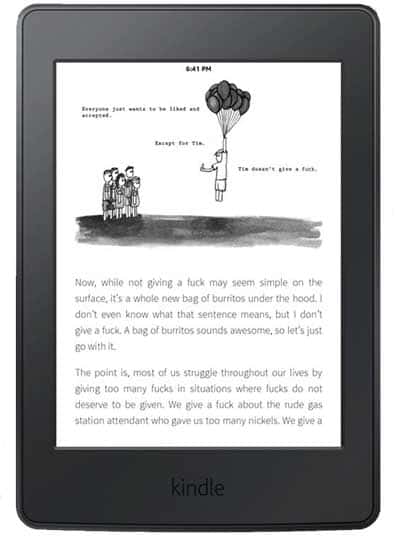
Votre Kindle est livré avec un navigateur Web expérimental qui fonctionne bien pour la navigation occasionnelle mais n’est en aucun cas une option vitale pour la lecture d’articles en ligne. Il existe un meilleur moyen de lire des articles Web sur votre Kindle avec l’application «Envoyer à Kindle» qui convertit automatiquement l’article lu sur votre appareil Android en un format compatible avec Kindle et en l’envoyant à votre adresse e-mail Kindle. Ce n'est pas le moyen le plus rapide, mais le travail sera fait. Sur le bureau, j’utilisais Tinderizer pour envoyer des articles à Mon Kindle. Vous pouvez trouver les étapes détaillées dans cet article pour ne pas rester bloqué à mi-chemin.
3. Matchbook
Si vous êtes récemment passé de livres physiques à Kindle, vous devriez essayer le Kindle Matchbook. C'est un service d'Amazon qui vous offre des ebooks gratuits ou à prix réduit pour vos achats récents et sur papier via Amazon. Le seul problème est que le livre doit avoir été vendu et rempli par Amazon. Si vous aimez lire des livres dans votre maison et que vous voulez rattraper votre retard sur Kindle, alors Matchbook est vraiment utile.
4. WordWise
WordWise est l’un de ces joyaux cachés qu’il est amusant de découvrir seul. Cela vous montre le sens de mots inconnus directement au-dessus du mot. Pour l'activer, ouvrez le livre, appuyez sur le haut de l'écran, appuyez sur le bouton des options en haut à droite et choisissez WordWise. Vous pouvez ajuster le nombre de conseils affichés sur la page en réglant le curseur.
5. Progrès dans la lecture du livre
Si vous vous promettez toujours «un autre chapitre et ensuite vous allez dormir» et que vous échouez malgré tout, vérifiez cette fonctionnalité. Au lieu de vous arrêter au milieu du chapitre (ce que vous pouvez faire complètement), vous pouvez améliorer votre temps de lecture en affichant les informations de progression au bas de la page. Appuyez simplement sur le coin inférieur gauche de l'écran pour basculer entre des informations telles que l'emplacement, l'avancement du livre en pourcentage, le numéro de page, les minutes restantes dans la classe, les minutes restantes dans le livre, etc.
6. Horloge en lisant
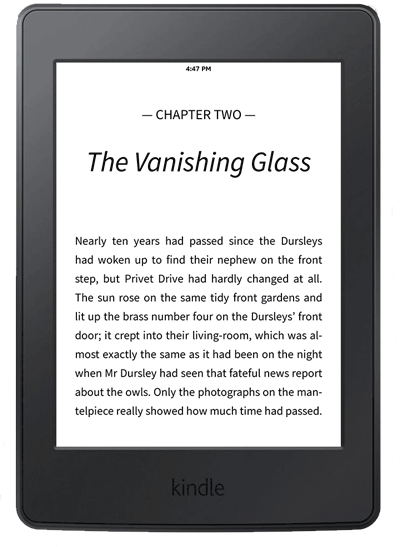
Comme je l'ai dit, si vous descendez facilement dans le terrier du lapin et oubliez la piste de lecture tout en lisant un livre, il serait bon de laisser une montre visible en haut pour ne pas rester coincé sur Kindle avant 4 le matin. Ou cachez-le, s'il est trop distrayant. Je ne jugerai pas.
Appuyez sur la partie supérieure de l'écran> Aller à Affichage de la page> Paramètres de police et de page> Onglet Lecture> basculer "Afficher l'horloge pendant la lecture".
7. BookMark
Les signets ne sont pas seulement utilisés pour vous guider dans la lecture de votre dernière page et, comme vous marquez une copie numérique de votre livre, vous n'aurez pas à craindre de détruire votre copie préférée avec des notes autocollantes et des coins pliés. Vous pouvez le faire en cliquant sur le coin supérieur droit et en sélectionnant le bouton du signe plus.
8. Recherche de significations et de définitions
Vous suivez souvent la lecture de romans de fiction avec beaucoup de devoirs parce que les auteurs veulent que vous vous plongiez dans leur monde fantastique avec leurs propres mots et langues. Kindle facilite grandement la recherche de la signification de ces mots. Maintenant, WordWise est toujours une bonne option qui résout toujours le problème. Vous pouvez cliquer et maintenir un mot à la place pour obtenir le sens, la page Wikipédia associée au mot et la traduction dans l'une des 23 langues. Merveilleux.
9. Constructeur de vocabulaire
Trouvez le sens sur Kindle en lisant une chose et en mémorisant des mots. Kindle ajoute subtilement des mots au constructeur de vocabulaire lorsque vous recherchez la signification d'un mot. Après cela, vous pouvez simplement aller dans le Constructeur de vocabulaire et rechercher tous les mots que vous avez recherchés. Vous pouvez utiliser des mots tels que des cartes mémoire pour vous aider à apprendre le sens plus rapidement et à devenir un maître des mots.
Pour accéder à Vocabulary Builder, cliquez sur le bouton des options en haut, puis sélectionnez Vocabulary Builder.
10. Ajouter des notes
Au lieu de rechercher une traduction pour des mots individuels, vous pouvez sélectionner des paragraphes entiers pour trouver la traduction. De plus, vous pouvez ajouter le paragraphe sous forme de note ou le partager par courrier électronique, Goodreads et Twitter. Après la dernière mise à jour du firmware, vous pouvez supprimer la sélection si vous l'avez sélectionnée par inadvertance.
11. Rayon X
Fonction de rayon X sur des services de diffusion exceptionnels, où vous pouvez rechercher instantanément des caractères, des détails importants et des anecdotes Le rayon X de Kindle est excellent et vous pouvez obtenir des informations telles que des points forts, des caractères, des termes et des photos.
Vous avez été déplacé vers le menu des options depuis la barre supérieure et vous devrez y accéder. Vous devrez cliquer sur le menu des options en haut à droite et sélectionner Rayon X.
12. Ajuster les paramètres de la page
Une des meilleures fonctionnalités de lecture sur le Kindle est la personnalisation, vous pouvez ajuster la page à vos préférences et améliorer l'expérience de lecture. Vous pouvez choisir entre différents espacements, marges étroites ou plus larges, aligner à gauche ou au centre et même changer de direction.
Appuyez sur Haut pour afficher Options> Affichage de la page> Paramètres de police et de page.
13. Ajouter une police personnalisée
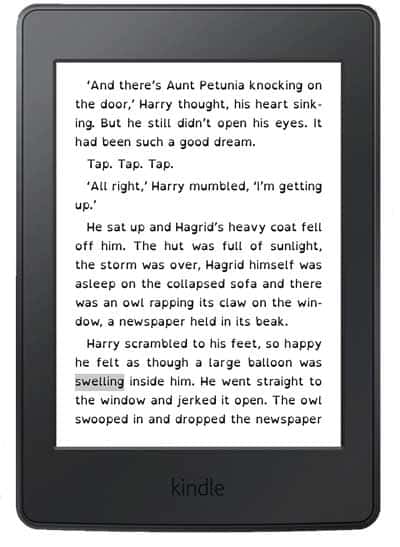
Tout comme les paramètres de page, vous pouvez également personnaliser la police entière. Vous pouvez choisir parmi une liste de polices 9 populaires ou télécharger vos propres polices. OpenDyslexic est livré pré-installé sur le Kindle afin que les personnes souffrant de dyslexie puissent lire des livres électroniques sans mise en forme particulière.
Pour télécharger votre police personnalisée, connectez votre Kindle à un ordinateur avec un câble USB> Parcourez votre répertoire Kindle pour trouver le dossier «Polices»> Copiez les fichiers de polices OTF ou TTF dans le dossier des polices.
14. Attributs des personnes malvoyantes
Kindle est livré avec trois skins différents, à savoir Compact, Standard et Large, auxquels vous pouvez basculer instantanément à partir de la barre de menus. Cependant, il y a un aspect subtil et il est destiné aux personnes malvoyantes. Vous pouvez l'activer dans l'onglet Thèmes et adapter le Kindle aux personnes malvoyantes.
Vous pouvez créer et enregistrer vos propres thèmes en sélectionnant votre police, sa taille, son espacement, ses marges, son alignement et sa direction.
15. Activer WhisperSync
Si vous aimez lire votre contenu Kindle sur plusieurs appareils, tels que votre ordinateur, votre smartphone et d'autres tablettes, vous devez activer cette fonction. Il gardera les livres et les progrès de la lecture en synchronisation. Il va également sauvegarder les annotations sur les serveurs Amazon afin qu'ils soient toujours sur la même page.
16. Capture d'écran
Bien que vous puissiez prendre une capture d'écran sur Kindle Paperwhite, la plupart d'entre vous ne l'utiliserez jamais, à moins d'écrire un article comme celui-ci. Toutefois, vous pouvez le faire en cliquant sur les coins en diagonale correspondant à l’écran Paperwhite et les captures d’écran seront sauvegardées sur la mémoire Kindle. Vous pouvez ensuite accéder à partir de votre ordinateur en connectant Kindle via un câble USB.
Mots de clôture
Ce sont quelques fonctionnalités que j'ai trouvées intéressantes. Je suis certain que vous découvrirez nombre de vos astuces lorsque vous utiliserez régulièrement Kindle. Cependant, j’ai senti que l’utiliser pendant de plus longues périodes me faisait mal aux mains, même si le Kindle était léger. Je vous conseille de coller une ou deux prises pop sur le dos pour les attraper naturellement. Si vous trouvez une fonctionnalité intéressante que j'ai manquée sur Kindle, faites-le moi savoir dans les commentaires?